准备工具:
- 纸张:用于承载签名;
- 笔:用于签名;
- 手机:用于拍摄签名;
- Adobe Photoshop 版本: 12.0.3 (12.0.3x20101211 [20101211.r.1222 2010/12/11:02:00:00 cutoff; r branch]) x32:用于提取签名
提取签名
1、签名并拍照
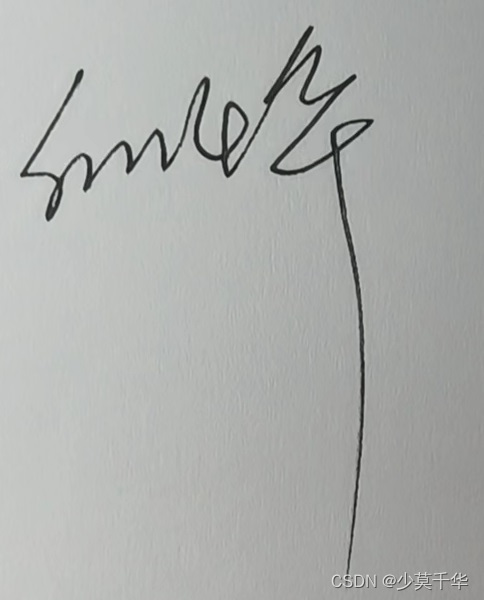
2、PS提取签名
2.1 锐化(清晰度)
滤镜\锐化\USM 锐化
- 数量:
100% - 半径:
1.0像素 - 阈值:
0色阶 -
☑预览(P)
注意:上述为推荐参数,你可以根据自己图片的亮度和清晰度自行调整。
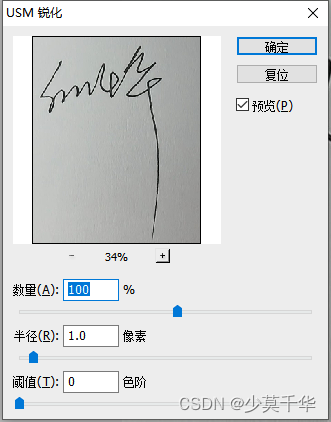
2.2 调整亮度和对比度
图像\调整\亮度对比度
- 亮度:
50 - 对比度:
100 -
☑预览(P)
注意:上述为推荐参数,你可以根据自己图片的亮度和清晰度自行调整。
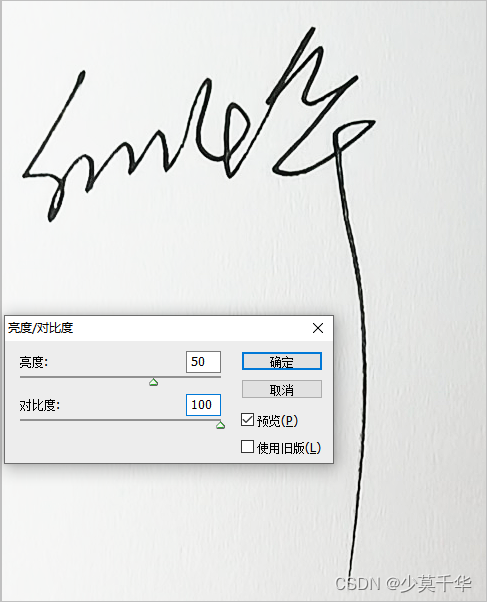
2.3 选取签名区域
选择/色彩范围
- 颜色容差(F):
60 -
●选取范围(E) ○ 图像(M) -
☑反相 - 选区预览(T):
快速蒙版
注意:上述为推荐参数,你可以根据自己图片的亮度和清晰度自行调整。
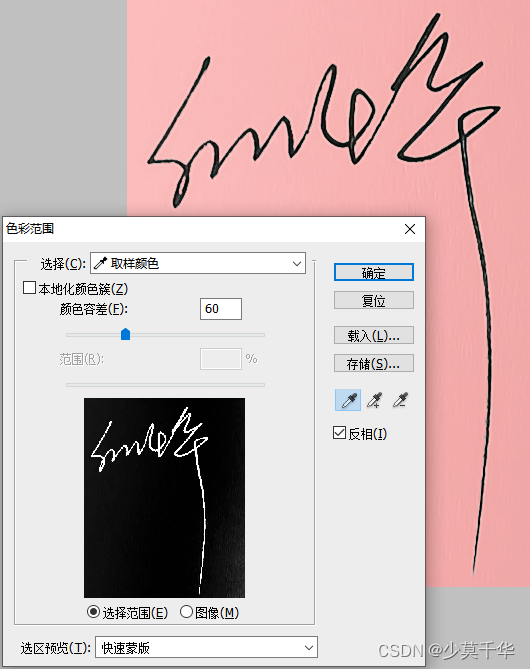
2.4 扩展签名区域
选择\修改\扩展
- 扩展量:
2像素
注意:上述为推荐参数,你可以根据自己图片的亮度和清晰度自行调整。
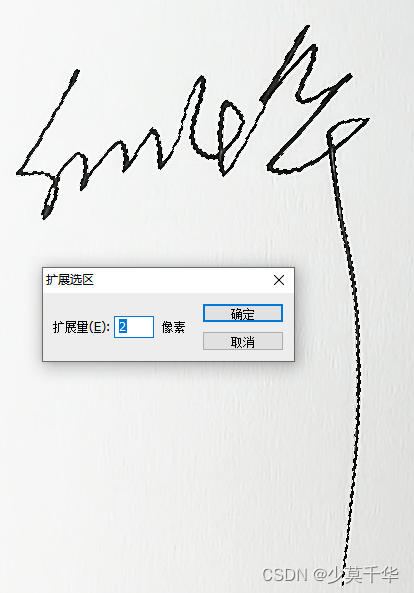
2.5 复制
编辑\拷贝(C) Ctrl+C
2.6 粘贴
编辑\粘贴(P)Ctrl+V
2.7 另存png
文件(F)\存储(A)...Ctrl+S
文件(F)\存储为(A)...Shift+Ctrl+S
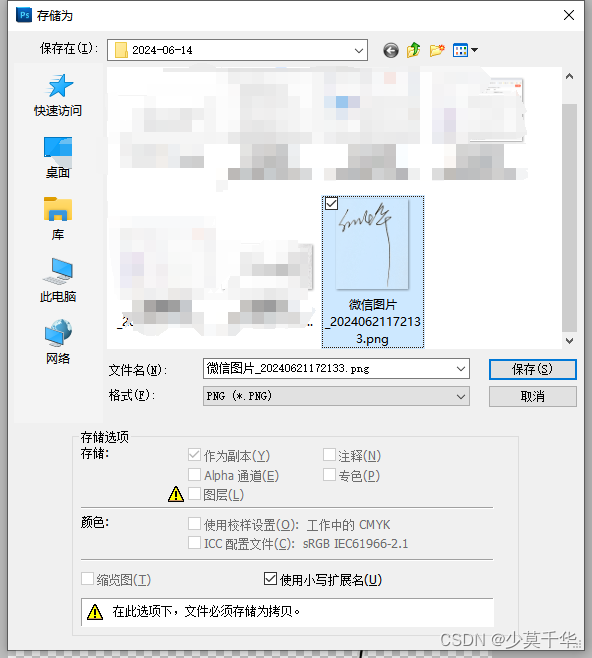
效果
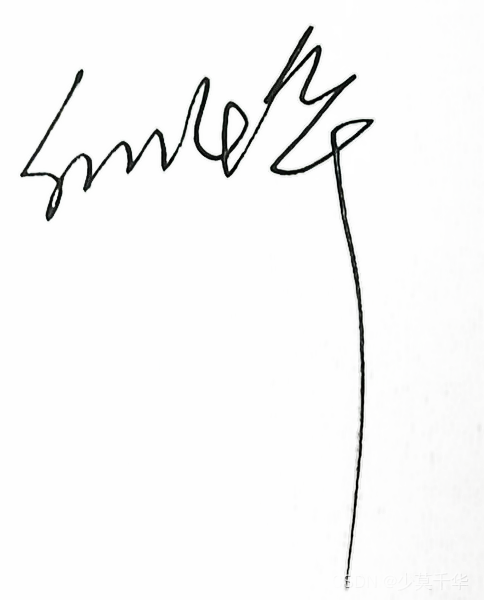






游戏与增强现实(AR)游戏的区别)









)


)